怎么使电脑黑屏待机 如何设置电脑进入黑屏待机模式
更新时间:2023-06-28 13:56:45作者:jiang
怎么使电脑黑屏待机,对于很多电脑使用者来说,黑屏待机是非常实用的功能。虽然传统的休眠和睡眠模式可以极大地减少计算机的能耗,但是在某些情况下,电脑仍然需要进入一种状态,既能节省电量,又能快速回到工作状态。通过使电脑黑屏待机,用户可以快速地将电脑关闭屏幕并锁住计算机,使其进入休眠状态。接下来我们将探讨如何设置电脑黑屏待机模式,以及应该如何使用它。
如何设置电脑进入黑屏待机模式
具体方法:
1.可以手动设置睡眠状态,点击左下角“开始”按钮,并点击关机右边的黑色三角按钮,弹出多钟选项,选择“睡眠”即可
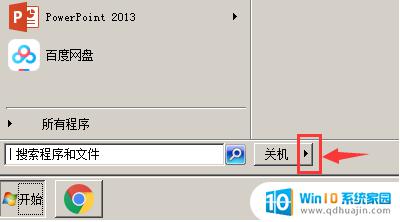
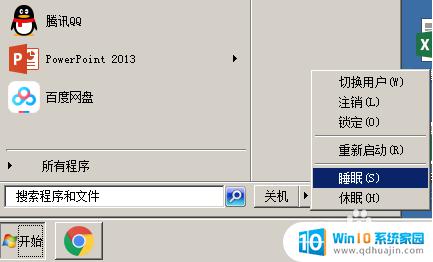
2.笔记本电脑的电源选项也可以设置自动睡眠状态,点击系统桌面左下角“开始”-“控制面板”-“系统和安全”-“电源选项”-“更改计算机睡眠时间”。可以设置“关闭显示器”和“使计算机进入睡眠状态”的时间,当设定时间内电脑没有任何操作,即可进入黑屏待机状态
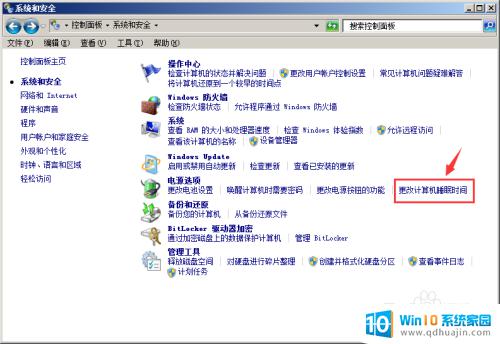
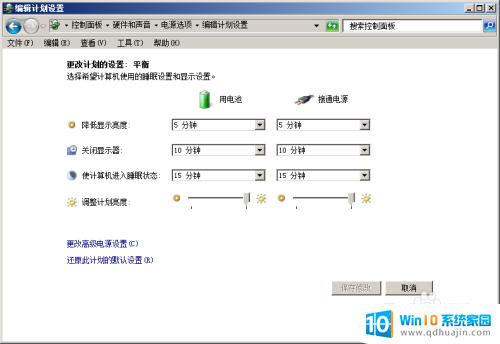
只需要按下键盘上的快捷键或手动设置电脑进入黑屏待机模式,就可以在保护屏幕的情况下,让电脑暂时休眠,省电省心又省钱。实际上,这种操作并不复杂,只要掌握一些技巧,就可以方便自如地让电脑进入黑屏待机状态,给你带来更好的使用体验。
怎么使电脑黑屏待机 如何设置电脑进入黑屏待机模式相关教程
热门推荐
电脑教程推荐
win10系统推荐
- 1 萝卜家园ghost win10 64位家庭版镜像下载v2023.04
- 2 技术员联盟ghost win10 32位旗舰安装版下载v2023.04
- 3 深度技术ghost win10 64位官方免激活版下载v2023.04
- 4 番茄花园ghost win10 32位稳定安全版本下载v2023.04
- 5 戴尔笔记本ghost win10 64位原版精简版下载v2023.04
- 6 深度极速ghost win10 64位永久激活正式版下载v2023.04
- 7 惠普笔记本ghost win10 64位稳定家庭版下载v2023.04
- 8 电脑公司ghost win10 32位稳定原版下载v2023.04
- 9 番茄花园ghost win10 64位官方正式版下载v2023.04
- 10 风林火山ghost win10 64位免费专业版下载v2023.04